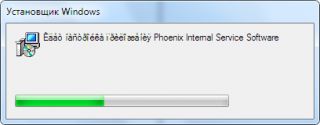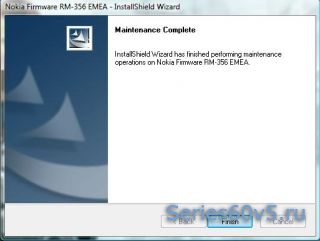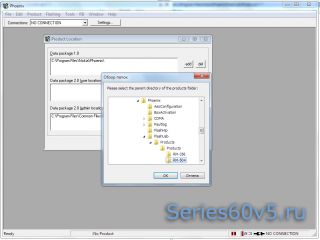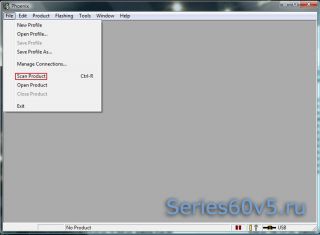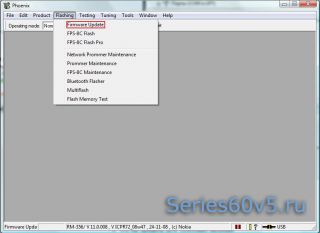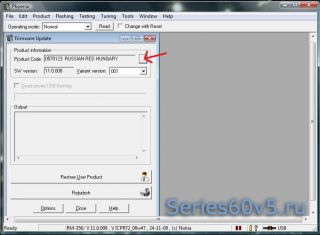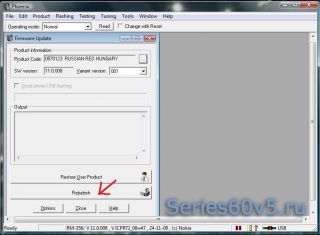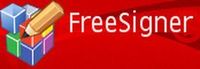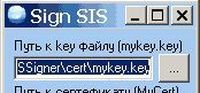Прошивка с помощью Phoenix
Итак в этой статье мы разберем способ прошивки смартфона с помощью программы Phoenix.
Это самый легкий и быстрый способ прошивки смартфона с помощью программы Phoenix.
Вы прошиваете телефон на свой страх и риск!
Для начало нам нужно скачать только 2 файла:
1. Сборку Phoenix & JAF Installer №4
2. Прошивку для вашего смартфона
После того как Вы скачаете все нужные нам файлы, переходим к установке:
1. Устанавливаем сборку Phoenix & JAF Installer №4.
Подготавливаемся к установке сборки
Если у вас уже были установлены программы Phoenix, JAF и MobiMB, то желательно удалить вручную папки этих программ. Далее, находим в реестре основную ветвь [HKEY_CLASSES_ROOT\Installer\Products], и в ней удаляем все ветки Феникса, драйверов NCCD и NFCD, а также 6-го MSXML-парсера.
Распаковываем скаченный архив.
Перед запуском установки сборки В ОБЯЗАТЕЛЬНОМ ПОРЯДКЕ ОТКЮЧИТЬ АНТИВИРУС!!!
Устанавливаем сборку с любым из выбранным Вами ключом установки, а именно:
Interface.cmd - пойдёт быстрая установка с отображением окон и диалогов инсталлятора.
Запуск Interface.cmd, что то с кодировкой в Windows 7, но это на работаспособность не влияет
Fast.cmd - пойдёт скоростная установка только с окном прогресса без кнопки .
Запуск Fast.cmd, что то с кодировкой в Windows 7, но это на работаспособность не влияет
Stealth.cmd - пойдёт скоростная, скрытная установка, при этом окна и прогресс инсталлятора не отображаются.
После отрисовки ярлыков на рабочем столе сборка продолжает устанавливаться ещё около 2-3 минут.
На этом установка сборки законченна.
2. Установка файлов прошивки.
Если Вы скачали полную версию прошивки то просто уставливаете ее как и любую программу (прошивка автоматически установить в нужную папку Phoenix)
Тут все легко и просто.
Если Вы скачали мини-версию прошивки (как на нашем сайте) только с русским языковым пакетом. Русский языковой пакет включает в себя русский, английский, украинский и ещё несколько языков. То пустаем так:
1. заходим C:\Program Files\Nokia\Phoenix\FlashUsb\Products\, если папки Products нет то создаем ее
3) Копируем туда папку с архива скаченной прошивки (для разных телефонов разная папка RM-505, RM-356, RM-504)
4) Запускаем Phoenix, и в настройках выставляем путь к прошивки, заходим tools -> options -> product location -> data package 1.0
В открывшемся окне нажимаем add в поле data package 1.0 и указываем наш путь к прошивке т.е C:\Program Files\Nokia\Phoenix\FlashUsb\Products\RM-356, RM-504, RM-505
нажимаем ok, далее выделяем наш путь C:\Program Files\Nokia\Phoenix\FlashUsb\Products\RM-356, RM-504, RM-505 и нажимаем apply
На этом процесс добавления мини прошивки заканчивается.
3. Прошивка смартфона.
Когда все готово для прошивки то можно начать этот процесс. Внимание телефон должен быть заряжен на 100 %
3.1 Подключаем телефон к кабелю в режиме PC Suite
3.2 Запускам Phoenix выставляем USB соединение в File -> Manage Connections, далее находим телефон через File -> Scan porduct.
3.3 Далее заходим в Flashing -> Frimware Update
3.4 Выбираем Product code
3.5 Далее нажимаем кнопку Refurbish и после этого начнется процесс прошивки смартфона.
3.6 Ждем завершения прошивки и не вкоем случае не отсоеденяем его от кабеля! После завершении прошивки жмем ok и отсоеденяем телефон от кабеля.
3.7 Рекомендую сделать после прошивки форматирование аппарата для этого нужно набрать *#7370#, и ввести код по умолчанию 12345
На этом процесс прошивки закончен. ПОЗДРАВЛЯЮ.
Обсудить на форуме
6 ноября 2009
Просмотров: 66570
Информация
Посетители, находящиеся в группе Гости, не могут оставлять комментарии к данной публикации.